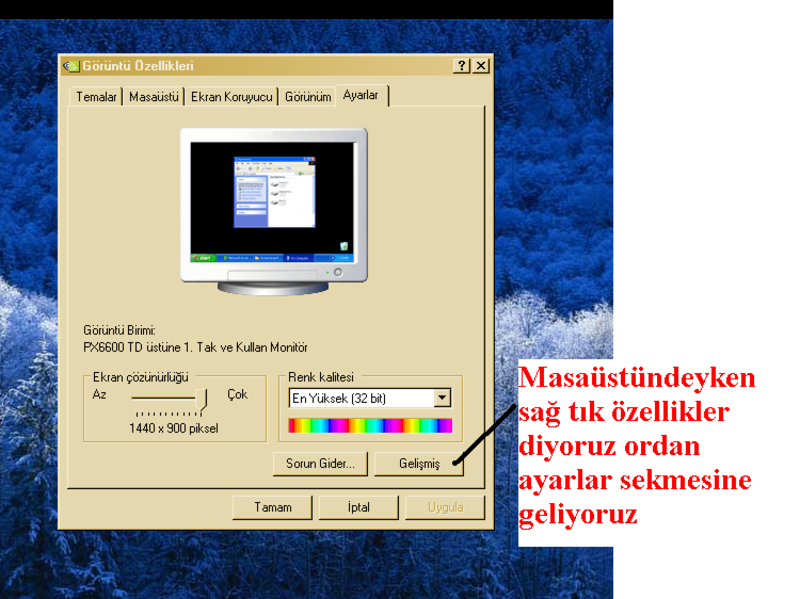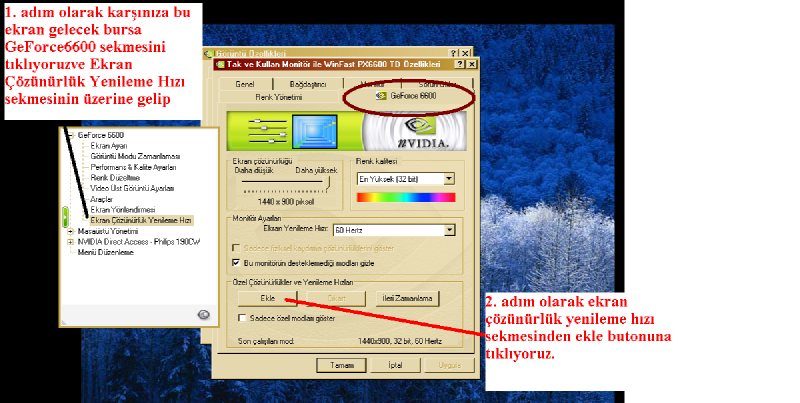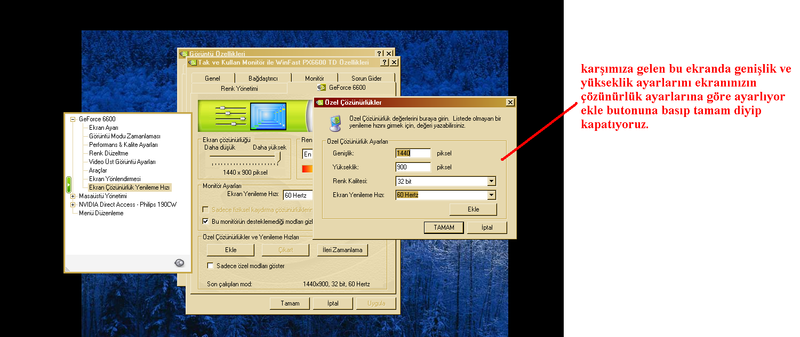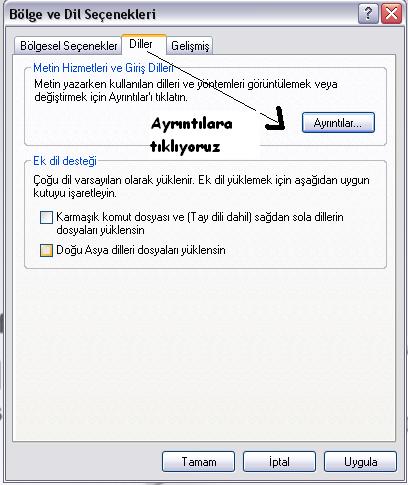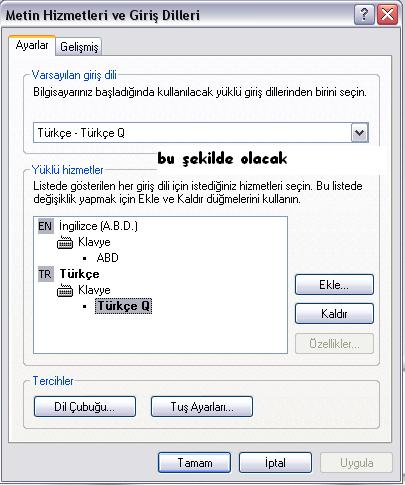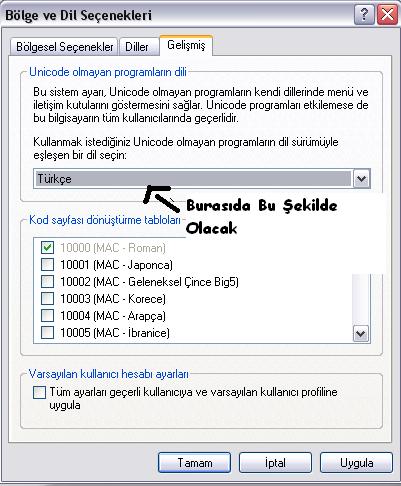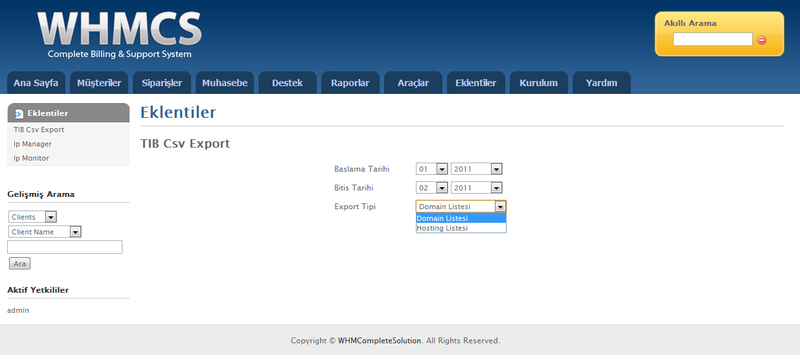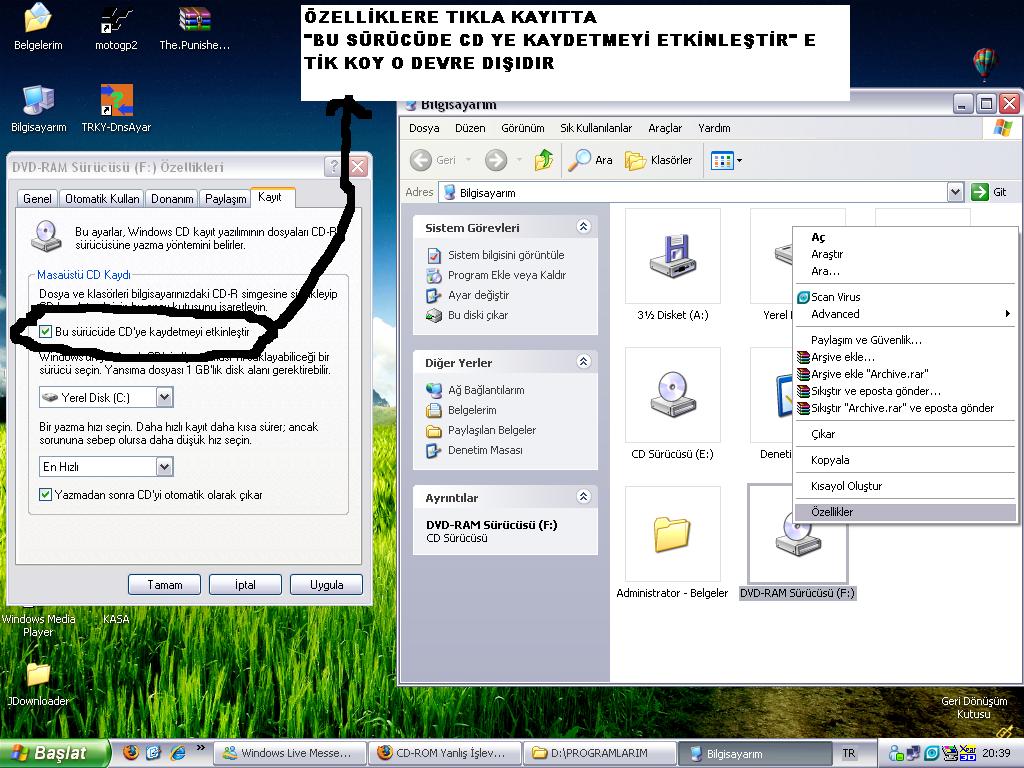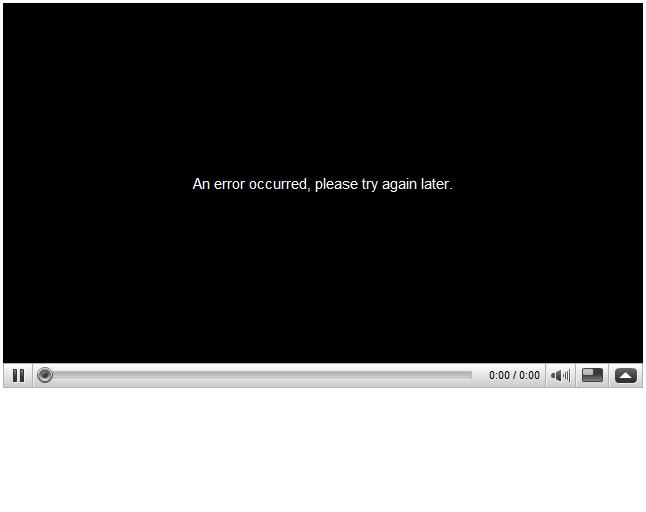1.İç (internal) Komutlar: Bilgisayar açıldığında RAM belleğe yerleşen komutlardır. Bilgisayar kapatıldığında RAM bellekten silinir. Bilgisayar tekrar açıldığında RAM belleğe yükler.
2.Dış (external) Komutlar
Bu komutların çalışabilmesi için bilgisayarın diski veya disketinde dosyalarının mevcut olması gerekir.
En Çok Kullanılan DOS Komutu : DIR
İlk öğrenilen ve en çok kullanılan komut olan DIR istenilen sürücüdeki dizin veya altındaki dosyaların listelenmesini yada dosya aranmasını sağlar.
DIR komutunun kullanım formu ve parametreleri şöyledir (Bu parametrelere ek olarak DubleSpace ile kullanılan parametreler dee mevcuttur.) :
DIR [sürücü harfi:][dizin adı][dosya adı][/P][/W][/A[[:]atamalar]] [/O[[:]sıralama]] [/S][/B][/L][/C[H]]
· /P Sayfa sayfa görüntüler. Ekranda dosya adı, dosya kapasitesi, dosyanın işlem gördüğü tarih ve saat gibi ilgili ayrıntıları görebiliriz. Listelenecek dosyalar bir ekrana sığmayacak kadar çoksa ekran dolduğunda; diğer dosyaların listesini görmek için bir tuşa basarız.
· /W Yalnızca dizin ve dosya adlarını her satırda 5 isim olacak şekilde listeler.
· /A Dosya atamalarına göre listeler. Atamalar :
o D Dizinler (directory)
o R Yalnızca okunabilir (read only) dosyalar
o H Gizli (hidden) dosyalar
o A Arşivlenmesi gereken dosyalar
· /O Sıralama şekli :
o N Adına göre (alfabetik).
o S Dosya büyüklüğüne göre .
o E Uzantısına (soyadına) göre (alfabetik.
o D Tarih ve saate göre.
o G Dizinler başta
· /S Dosya veya dizin arama, alt dizinlerle birlikte listeleme.
· /B Üst başlık olmadan yalnızca ad ve uzantıları listeleme
· /L Küçük harflerle listele.
Sürücü adı ve dizin belirtilmezse geçerli sürücü ve dizin adı olarak aktif (o an bulunulan) sürücü ve dizin kabul edilir.
Örnekler:
C:>dir c:windowscommand*.com
C sürücüsünde windows dizini içindeki command adlı alt dizindeki ismi ne olursa olsun uzantısı com olan dosyaları bulur ve listeler. Bulamazsa ekrana File Not Found (dosya bulunmadı) mesajını verir.
C:>DIR KEYBTK.COM/S
C sürücüsünde bütün dizinlerde ve alt dizinlerde bulunan keybtk.com dosyasının hangi dizinde olduğunu arar.
C:>DIR *.EXE/S/P
C sürücüsünde bütün dizinlerde ve alt dizinlerde bulunan ismi ne olursa olsun uzantısı EXE olan dosyaları arar ve sayfa sayfa listeler.
C:>DIR A:
C sürücüsünde iken A sürücüsüne takılı olan disketteki dosyaları görüntüler. Disket yok ise disketi okuyamadığını belirten mesajı ekrana yazar:
Not Ready Error Reading Drive A
Abort, Retry, Fail
Abort : Başlangıç harfi A yı seçerek işlemden vazgeçilir ve DOS komut satırına dönülür.
Retry : Başlangıç harfi R ile cevap verecek olursak disketi takarız. Vermiş olduğumuz komutun işletilmesini sağlarız.
Fail : F harfi ile cevap verirsek yine DOS komut satırına geri dönülür.
Format Komutu
Bir disketin yada diskin bilgisayarda kullanılabilir hale getirilmesi(biçimlendirilmesi) dir. Kullanılmış disketler veya diskler tekrar formatlanabilir. Ancak içerisinde mevcut olan bilgiler silinir. Bilgilerin yanlışlıkla silinmemesi için Format komutunu kullanırken dikkatli olunmalıdır. Kullanım formu :
Format <sürücü adı:>/q/u/s/f:büyüklük
Q : Hızlı formatlama yapar.
U : Tam bir formatlama yapar ve silinmiş bilgileri kurtarmak için unformat komutunun çalışmasına izin vermez.
S : Disketi sistem disketi olarak formatlar, iki gizli dosya olan IO.SYS, MSDOS.SYS dosyalarını ve COMMAND.COM dosyasını diskete veya diske kopyalar.
F : Disketin büyüklüğünü belirler. Geçerli büyüklükler 720 KB, 1.2 MB, 1.44 MB dır.
C:>FORMAT A:/S
A sürücüsünde bulunan disketi formatlar ve sistem dosyalarını yükler. Bu disketle bilgisayar açılabilir. Disketi bu şekilde formatlamaktan dolayı disketin belli bir bölümü kullanılmış olur.
MD (Make Directory-Dizin Oluşturma) Komutu
Birbiriyle ilgili dosyaları bir arada tutmak için dizin oluşturulur. Dizin adı en fazla 8 karakter olmalıdır. MD komutu yeni bir dizin oluşturmak için, kullanılır. Örnekler :
C:>md fakulte
C sürücüsünde fakulte adlı dizin oluşturulur.
C:>md fakultebolum
C sürücüsünde fakulte dizini içerisinde bolum dizini oluşturur.
C:>md a:hesap
A sürücüsünde hesap dizinini oluşturur.
CD (Change Directory-Dizin Değiştirme) Komutu
Dizin içerisine girmek yada başka bir dizine geçmek için kullanılır.
CD.. : Bir üst dizine geçer.
CD : Ana dizine döner.
Örnekler : C:>CD FAKULTE
C sürücüsünde bulunan fakulte, adlı dizinin içerisine girer. DOS komut satırı
C:FAKULTE> şeklinde olur.
C:fakulte>cd bolum
Fakulte adlı dizin içerisindeki bolum adlı dizine geçmiş, oluruz. DOS komut satırı
C:fakultebolum> şeklinde olur.
C:FAKULTEBOLUM>CD..
CD..komutu ile bir üst dizine döner ve DOS komut satırı c:fakulte> şeklinde olur.
C:FAKULTE>CD..
cd.. komutu ile ana dizine döner ve DOS komut satırı c:> şeklinde olur.
C:FAKULTEBOLUM>CD
CD komutu ile ana dizine döner ve DOS komut satırı c:> şeklinde olur.
C:FAKULTEBOLUM>CDCOBOL
CDCOBOL komutu ile c sürücüsünde bulunan- cobol dizinine geçer ve DOS komut satırı C:COBOL> şeklinde olur.
RD (Dizin Silme) Komutu
Bir dizin siler. Bu komutla dizinin silinebilmesi için silinecek dizinin içerisinde başka bir alt dizin ve dosyaların olmaması gerekir. Örnekler:
C:>RD TIP
C sürücüsünde bulunan TIP adlı dizini siler.
C:>RD FAKULTEBOLUM
C sürücüsünde bulunan FAKULTE dizini içerisindeki BOLUM adlı dizini siler.
COPY (Kopya) Komutu
Bir yada birden fazla dosyayı bir yerden diğer bir yere kopyalar. Kopyalanan dosyanın aynısı (veya aynı adlı) kopyalanan dizinde veya sürücüde mevcut ise bize üzerine kopyalanıp kopyalanmayacağını sorar. Kullanım formu :
Copy <sürücü1:><dizin1><dosya adı> <sürücü2:><dizin2>
Örnekler:
C:>COPY *.* A:
C sürücüsünün ana dizininde bulunan bütün dosyaları A sürücüsündeki diskete kopyalar.
C:>COPY C:COBOL*.* A:YEDEK
C sürücüsündeki COBOL dizininde bulunan bütün dosyaları A sürücüsündeki YEDEK adlı dizine kopyalar.
C:DBASE>COPY *.EXE C:DATA
C sürücüsündeki DBASE dizininde bulunan uzantısı EXE olan dosyaları C sürücüsündeki DATA adlı dizine kopyalar.
Diğer DOS Komutları:
| ATTRIB |
Dosya atamalarını gösterir, değiştirir. |
| BACKUP |
Disketlere dosyaları yedekler |
| CHKDSK |
Sabit disk ve disketler hakkında bilgi verir, bozulmaları kontrol eder ve onarır |
| CLS |
Ekranı siler, temizler. |
| DATE |
Tarihi gösterir ve değiştirir. |
| DEFRAG |
Disk üzerindeki dosya parçalanmalarını düzeltir, düzenler, diski hızlandırır. |
| DEL |
Dosyaları silmek için kullanılır. Bu komutu kullanırken dikkatli olunmalıdır. |
| DELTREE |
Dizinleri, dosyaları ve alt dizinleriyle siler. |
| DISKCOPY |
Bir disketi başka bir diskete aynen kopyalar. |
| DOSKEY |
DOS komut satırında yapılan işlemleri kolaylaştırır. |
| DOSSHELL |
DOS komut satırında yapılabilecek işlemleri menülerden yapmayı sağlar. |
| EDIT |
Yazı yazmaya ve düzeltmeye yarayan bir editördür. |
| EMM386 |
Expanded bellek desteği verir. |
| FASTHELP |
MSDOS komutları hakkında özet bilgi verir. |
| FDISK |
Sabit disk bölümleri oluşturmaya yarar. |
| FIND |
Dosyalar içinde bir karakter dizisi arar, bulduğu satırları ekrana getirir. |
| HELP |
DOS komutları hakkında bilgi veren yardım sistemi. |
| INTERLNK |
Paralel veya seri portlardan iki bilgisayarı bağlamaya yarar. Bağlantı kurulan |
| INTERSRV |
Bilgisayarlardan birinde INTERLNK diğerinde INTERSRV komutu çalıştırılır |
| KEYB |
Klavyeyi bir dile göre düzenlemeye yarar. |
| LABEL |
Diske etiket adı verir veya değiştirir. |
| LH |
Üst belleğe bir program yükler. |
| LOADHIGH |
Üst belleğe bir,program yükler. |
| MEM |
Bellek ile ilgili rapor verir. |
| MORE |
Ekrana gelenleri sayfa sayfa görüntüler. |
| MOVE |
Dosyaları bir yerden başka bir yere taşır, dizin adlarını değiştirir. |
| MSAV |
Virüs taraması yapar. |
| MSBACKUP |
Yedek almak ve geri yüklemek için kullanılır. |
| MSD |
Bilgisayar hakkında teknik bilgi verir. |
| PATH |
Çalıştırılabilir dosyalar için, arama yolu tanımlar, tanımlı olanları gösterir. |
| PROMPT |
DOS komut satırı prompt unu değiştirir. PROMPT $P$G |
| QBASIC |
Quick BASIC dilinde program yazmak için kullanılır. |
| REN |
Dosyaların adını değiştirir. |
| RESTORE |
BACKUP ile disketlere alınmış olan yedekleri geri yükler. |
| SET |
DOS çevre değişkenlerini gösterir, oluşturur, değiştirir veya siler. |
| SETVER |
Değişik MS-DOS versiyonlarındaki programları çalıştırabilmek için kullanılır |
| SYS |
DOS sistem dosyalarını bir diskete veya sabit diske yükler. |
| TIME |
Saati gösterir ve değiştirir. |
| TREE |
Dizinleri grafiksel olarak listeler. |
| TYPE |
Bir text dosyasının içeriğini görüntüler. |
| UNDELETE |
DEL ile silinmiş dosyaları geri getirir.Silinme işleminden hemen sonra kullan |
| UNFORMAT |
Formatlanmış bir diski geri döndürür.Formatlamadan hemen sonra kullan. |
| VER |
Çalışmakta olan MS-DOS ,un versiyonunu verir. |
| VOL |
Diskin etiketini ve seri numarasını verir. |
| VSAFE |
TSR olarak bellekte kalır ve virüsleri tespit eder. |
| XCOPY |
Dosyaları ve dizinleri istendiğinde alt dizinleriyle birlikte kopyalar. |
![]()




 microsoft
microsoft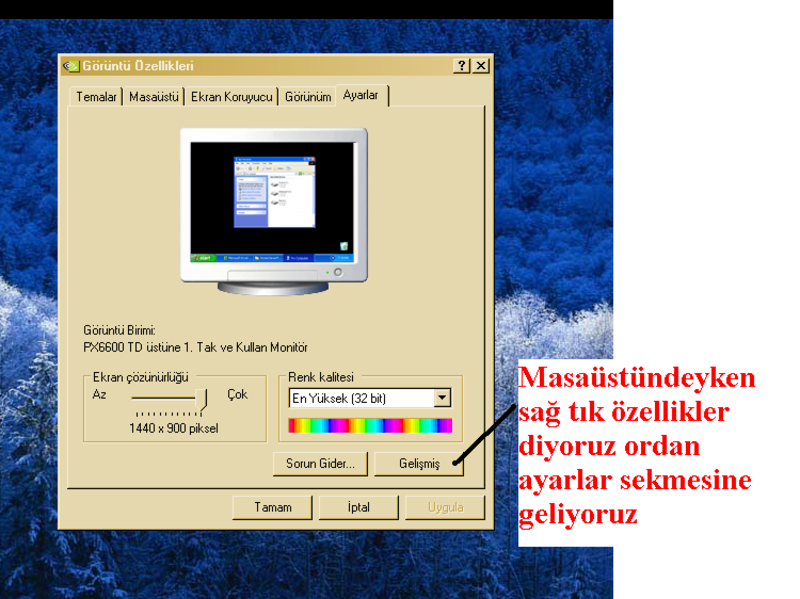
 huyum kurusun
huyum kurusun